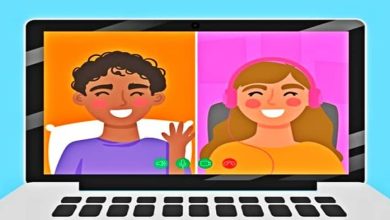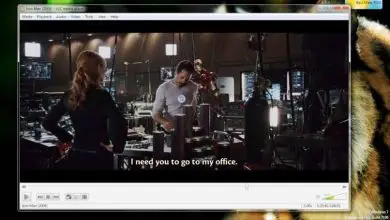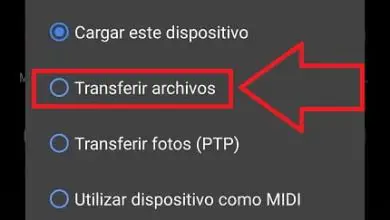Come sottolineare e barrare in WhatsApp
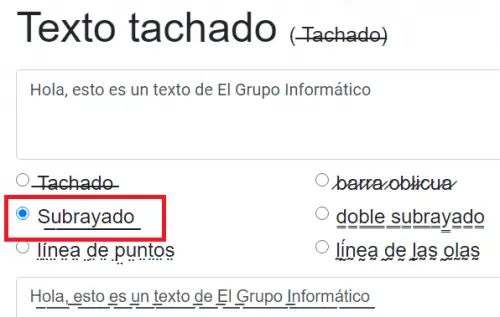
In WhatsApp puoi sottolineare e barrare il testo che invii in una conversazione con i tuoi contatti, anche se non è l’unico formato che puoi applicare al testo, quindi ti diremo i passaggi da seguire per poterlo invia il testo in questo modo se ne hai bisogno qualche volta.
WhatsApp rende più facile barrare il testo da inviare, se vuoi sottolinearlo devi lasciare WhatsApp alla ricerca di un’altra utilità o sito Web che ci permetta di applicare questo formato al testo e quindi inviarlo nella conversazione perché l’app non ha quella funzione implementata.
Sebbene tu possa sottolineare e barrare, in WhatsApp puoi anche mettere in grassetto o corsivo i testi facilmente e rapidamente attraverso almeno due metodi diversi, anche se probabilmente utilizzerai questa possibilità molto poco nelle tue conversazioni.
Cancella su WhatsApp
Cancellare è facile in WhatsApp, puoi farlo usando due metodi, mettendo un simbolo prima e dopo la parola o frase che vuoi barrare oppure scrivi il testo completo nella casella di testo della conversazione e poi selezionalo completamente o parzialmente per formattarlo.
Se scegli la prima opzione, quello che devi fare è mettere prima e dopo il simbolo ~, questo è applicabile a WhatsApp per cellulari, ma anche se scrivi da WhatsApp o nella versione desktop. Quando lo inserisci, vedrai un’anteprima del testo prima che venga inviato.
Ora, può succedere che nel tempo dimentichi quel simbolo e tu possa fare qualcos’altro, per il quale dovresti seguire questi passaggi per mettere anche il barrato:
- Apri la conversazione e scrivi il testo. Ora seleziona il testo che vuoi barrare e nel caso di iOS si apre un menu con le lettere BIU.
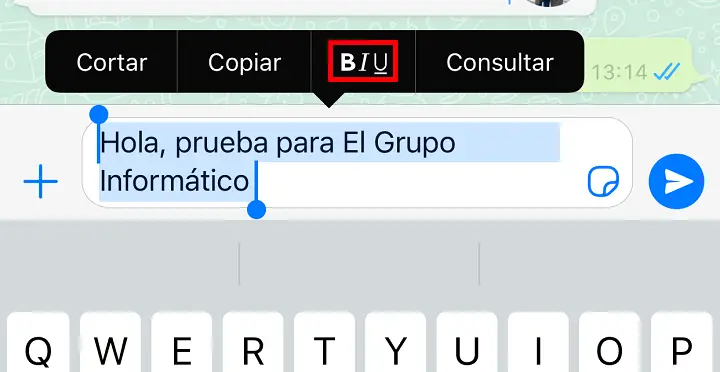
- Fai clic su quell’opzione e seleziona «barrato», il testo ora sarà barrato e puoi inviarlo in questo modo, se guardi davvero quello che è successo è che il simbolo che abbiamo menzionato sopra è stato aggiunto.
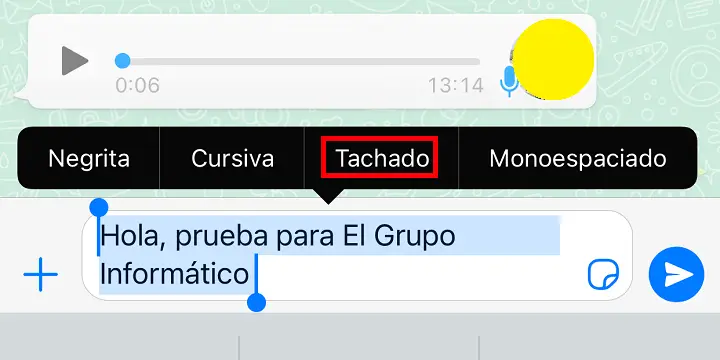
Sottolinea usando un web
Non sappiamo perché WhatsApp non preveda la possibilità di aggiungere un simbolo da mettere prima e dopo un testo per sottolinearlo, ma nel menu formato non compare nemmeno la possibilità di sottolineare. Pertanto, devi ricorrere a un sito Web, questi sono i passaggi che dovresti seguire:
- Entra nel web che ti lasciamo qui sotto.
Web: Piliapp
- Scrivi il testo nella casella in alto, seleziona «sottolineato» nelle opzioni e sotto vedrai il risultato finale, tutto ciò che devi fare è copiare e incollare quel testo in WhatsApp.
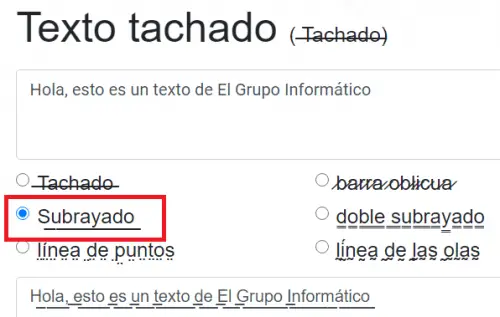
È un metodo più macchinoso, ma è anche l’unico modo per sottolineare un testo in WhatsApp perché la funzione non esiste ufficialmente. Puoi aprire il web sul tuo cellulare o PC, a seconda di dove chatti abitualmente su WhatsApp, sia dallo smartphone che dalla versione PC.
Bisognerà vedere se WhatsApp facilita ancora di più la possibilità di barrare e sottolineare il testo in futuro perché fino ad ora è una funzione poco comoda da usare, ma probabilmente prima includerà altri tipi di novità oltre a migliorare il opzioni di formato del testo.